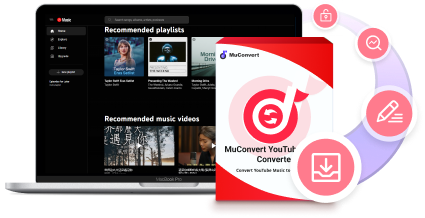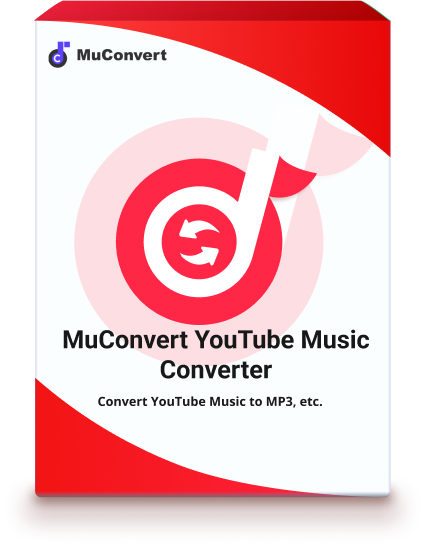Manchmal finden Sie eine YouTube Music-Playlist, die ideal für Autofahrten ist – oder Sie möchten einfach Ihre Lieblingssongs daraus speichern. Wenn Sie unsicher sind, wie das Herunterladen funktioniert, finden Sie hier eine einfache Anleitung. Mit unseren Tipps wird das Download Ihrer YouTube-Playlists zum Kinderspiel. Fangen wir direkt an!
Kann man YouTube Music Playlist downloaden?
Mit einem YouTube Music Premium-Abo können Sie Playlists herunterladen – allerdings nur in der mobilen App, da es keine Desktop-Version gibt. Zudem sind die Songs durch Verschlüsselung geschützt: Sie lassen sich nur in der YouTube Music-App offline abspielen und werden mit Ablauf des Premium-Abos unbrauchbar. Möchten Sie Ihre Playlists dauerhaft als MP3s speichern und YouTube-Musik offline hören, ist ein Tool eines Drittanbieters die Lösung.
Über die offizielle App YouTube Music Playlist herunterladen
Wenn Sie YouTube Music Premium abonniert haben, sind hier die Schritte, wie Sie die Songliste auf YouTube Music APP herunterladen können. Wie bereits erwähnt, können Sie diese Methode nur auf mobilen Geräten verwenden.
Schritt 1. Öffnen Sie die YouTube Music APP auf Ihrem Handy und dann melden Sie sich bei Ihrem YouTube-Konto an.
Schritt 2. Suchen Sie die Playlist, die Sie herunterladen möchten, und klicken Sie auf die „drei Punkte“ rechts daneben.
Schritt 3. Klicken Sie auf die Schaltfläche „Herunterladen“. Warten Sie einfach, bis der Download abgeschlossen ist.
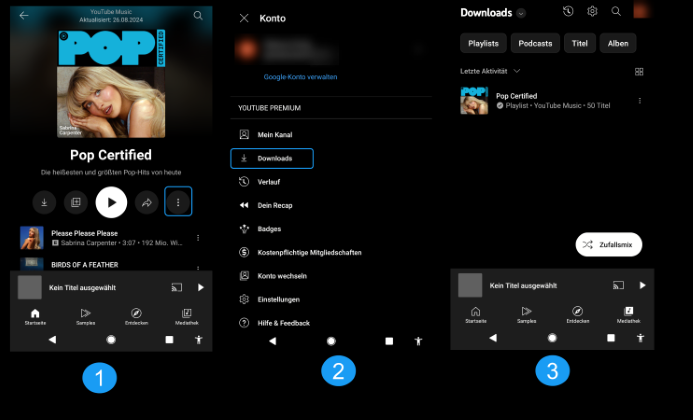
Mit MuConvert YouTube Music Playlist als MP3 downloaden
Sofern Sie MuConvert YouTube Music Converter verwenden, ist es einfach, YouTube Music Playlist herunterzuladen. Auch wenn Sie nur ein kostenloser Nutzer von YouTube Music sind, ganz zu schweigen von einem Premium-Nutzer. Es kann nicht nur alle Inhalte von YouTube Music mit einer sehr schnellen Download-Geschwindigkeit mit 10x auf Ihren Computer herunterladen, sondern es kann diese YouTube Music-Downloads auch als MP3s speichern, was bedeutet, dass die heruntergeladenen Playlisten auf Ihr mobiles Gerät einfach übertragen werden können. Außerdem werden die ID3-Tag-Informationen der Songs beibehalten, was beim Organisieren oder Sammeln von Titeln sehr praktisch ist. MuConvert YouTube Music Converter ist sehr benutzerfreundlich, Sie brauchen nur die folgenden 5 Schritte, um YouTube Music Playlist herunterzuladen.
Schritt 1. Laden Sie MuConvert YouTube Music Converter auf Ihren Computer herunter.
Schritt 2. Öffnen Sie MuConvert und melden Sie sich bei Ihrem YouTube Music-Konto an, entweder kostenlos oder Premium.
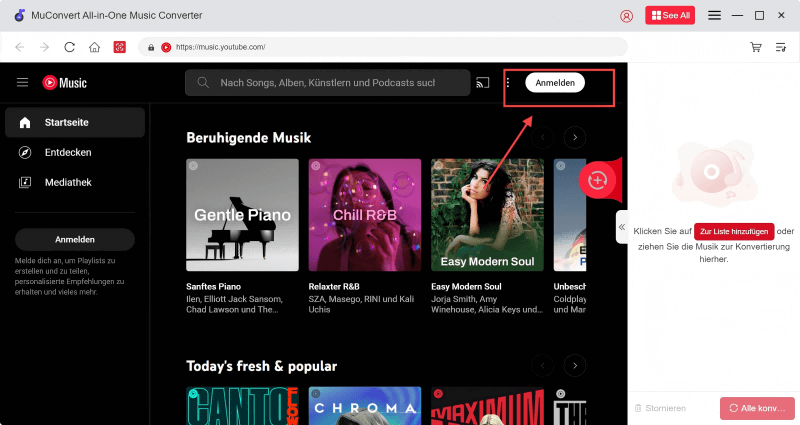
Schritt 3. Suchen Sie nach Ihrem Lieblingsplaylist, drücken Sie lange auf das Cover und ziehen Sie es auf das rote Pluszeichen oder klicken Sie auf „Zur Liste hinzufügen“.
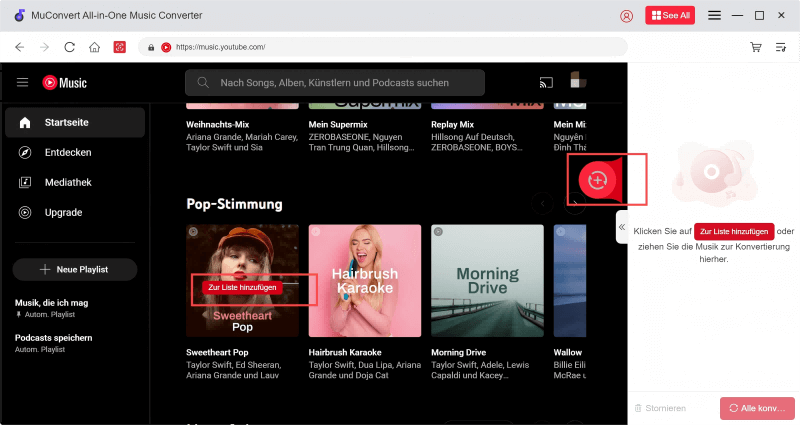
Schritt 4. Wählen Sie MP3 als Ausgabeformat.
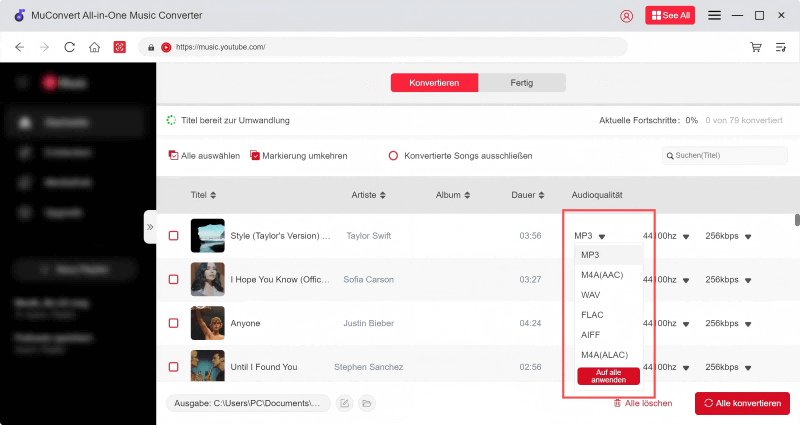
Schritt 5. Klicken Sie auf „Konvertieren“ oder „Alle konvertieren“ und warten Sie, bis die Konvertierung abgeschlossen ist, damit diese YouTube Music Plylist-Downloads dauerhaft auf Ihrem Computer gespeichert werden.
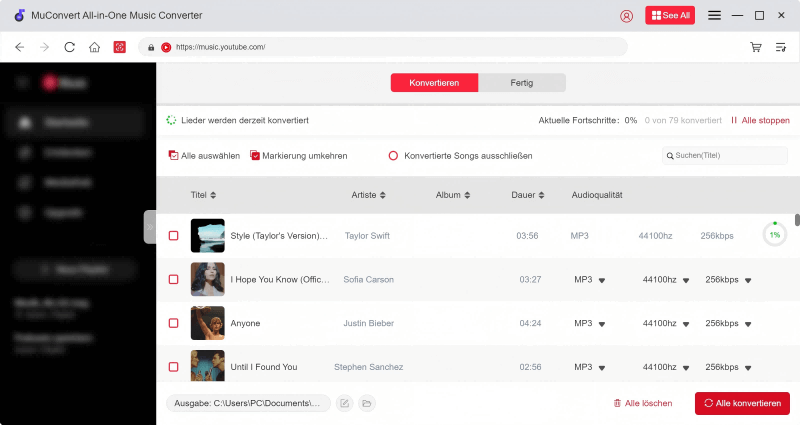
YouTube Music Playlist als MP3 online free downloaden
Online-Tools sind ebenfalls eine gute Option, da Sie keine Downloads oder Installationen benötigen. Also können Sie YouTube Music Playlist mit diesem TuneFab YouTube Music Online Downloader speichern. Mit diesem kostenlosen YouTube Music Downloader können Sie YouTube Music Playlist Download als MP3 free speichern. Es ist auch sehr einfach, dieses Programm zu benutzen. Sie brauchen nur die URL der Playlist zu kopieren und einzufügen.
Hier sind die Schritte zur Verwendung von TuneFab YouTube Music Online Downloader:
Schritt 1. Öffnen Sie Ihr YouTube, suchen Sie die Playlist, die Sie herunterladen möchten. Dann klicken Sie auf der Playlist-Seite auf „Teilen“ und dann auf „Kopieren“.
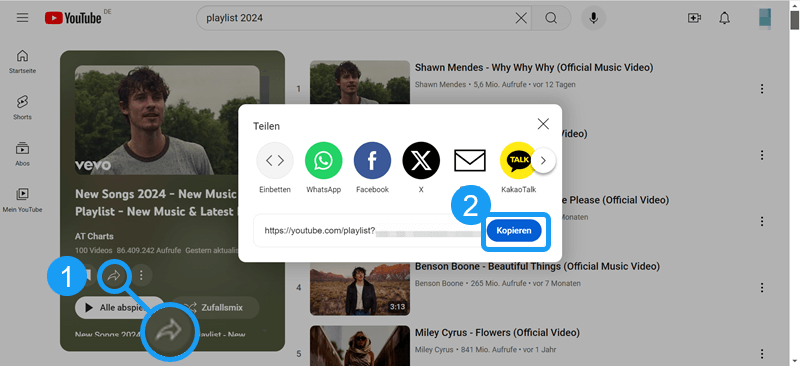
Schritt 2. Öffnen Sie TuneFab YouTube Music Online Downloader in Ihrem Browser, fügen Sie den Link, den Sie gerade kopiert haben, in das Feld ein und klicken Sie auf „Suchen“.
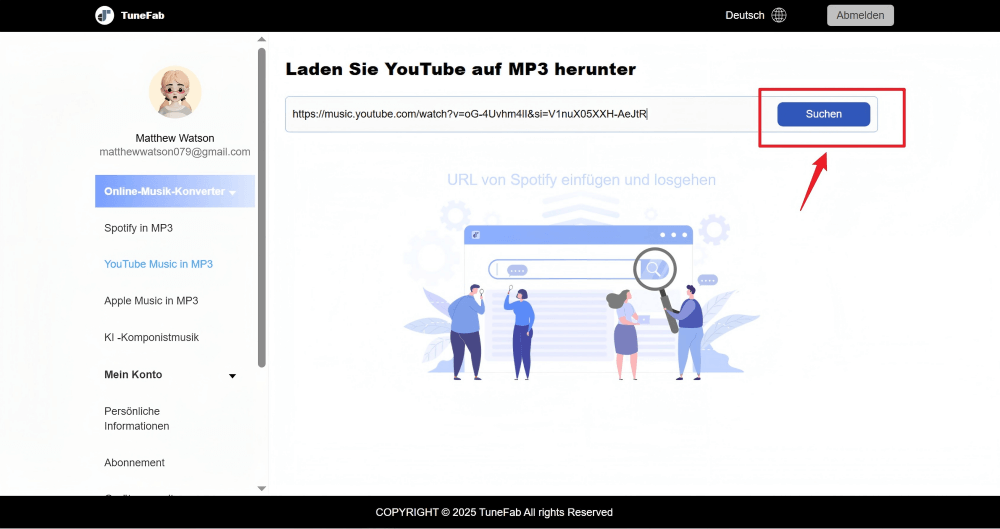
Schritt 3. Nachdem der Song geladen wurde, wählen Sie den gewünschten Titel aus und klicken Sie auf den blauen Download-Button unten rechts.
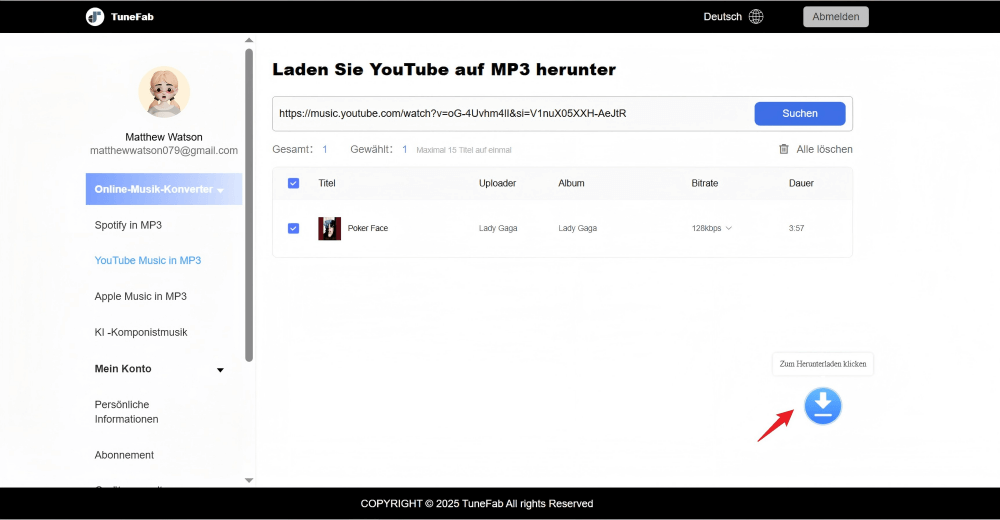
Schritt 4. Nach Abschluss des Downloads wird der Titel automatisch auf Ihrem Computer gespeichert.
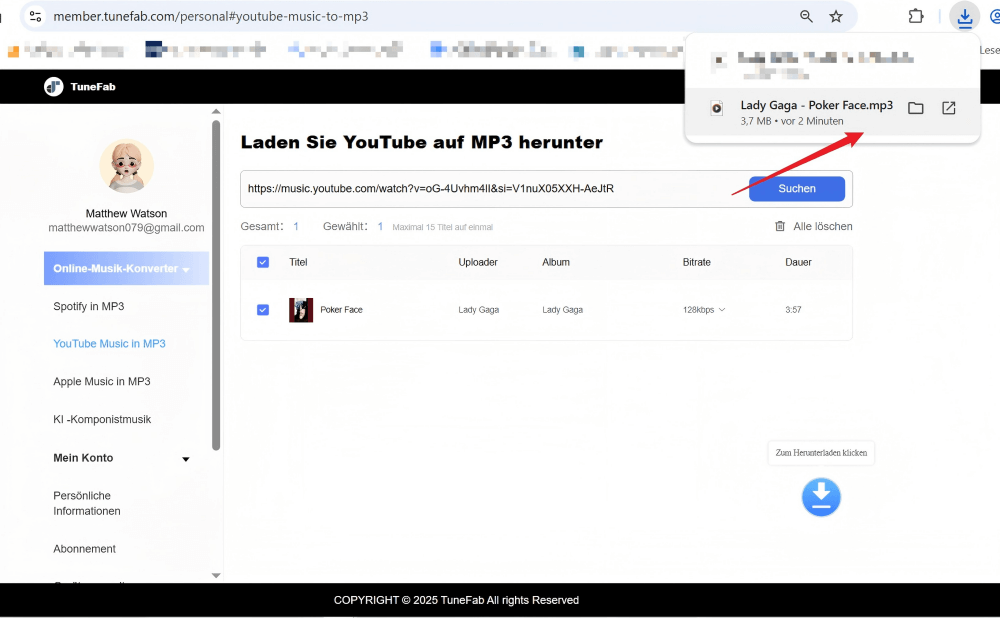
Fazit
In diesem Artikel haben wir Methoden zum Herunterladen von YouTube Music-Playlists vorgestellt. Auch mit Premium-Abo können Sie über die App heruntergeladene Musik nur offline in YouTube Music abspielen – die Dateien werden nicht dauerhaft auf Ihrem Gerät gespeichert. Mit den hier gezeigten Tools hingegen können Sie jede Playlist dauerhaft und unabhängig von einem Abo überall abspielen. Der MuConvert YouTube Music Converter wird besonders empfohlen. Diese PC-Software überzeugt durch ihre stabile Leistung und eine nahezu 100%ige Erfolgsquote. Downloads sind nicht nur schnell, sondern garantieren auch eine durchgehend hohe Audioqualität. Zudem steht eine 30-tägige Testphase zur Verfügung – ideal für ein risikoloses Ausprobieren.
FAQs zum Download von YouTube Music Playlist
Brauche ich ein Abonnement, um YouTube Music-Playlist herunterzuladen?
Ja, ein Abonnement für YouTube Music Premium oder YouTube Premium ist erforderlich, um Playlist über die offiziellen Channels herunterzuladen. Die Download-Funktion ist für kostenlose Nutzer nicht verfügbar. Wenn Sie Playlist herunterladen möchten, empfehlen wir Ihnen, MuConvert YouTube Music Converter zu verwenden, da sowohl Premium-Abonnenten als auch kostenlose Nutzer damit Playlist mit der Original-Klangqualität herunterladen können, sowie Sie können sie jederzeit und überall auf Ihrem Gerät abspielen.
Wie werden die heruntergeladenen YouTube Music-Playlists gelöscht?
Öffnen Sie die YouTube Music APP, gehen Sie zum Abschnitt „Downloads“, suchen Sie die Playlist, die Sie löschen möchten, klicken Sie auf das Drei-Punkte neben der Playlist und wählen Sie dann „Download löschen“.
Gibt es Offline-Wiedergabezeitraum für heruntergeladene YouTube Music-Playlist?
Heruntergeladene Playlists können auf unbestimmte Zeit offline abgespielt werden, soferne Sie regelmäßig mit dem Internet verbunden und bei Ihrem Konto angemeldet sind sowie Ihr Konto abonniert bleibt. Wenn Sie jedoch längere Zeit nicht mit dem Internet verbunden waren, kann YouTube Music Sie auffordern, Ihr Konto erneut zu bestätigen, um die Download-Funktion weiterhin nutzen zu können.
Spotify Premium Cracked App
Listen to Spotfy songs, download Spotify music to MP3 in original and keep them forever!